Samsung Smart TV Fehler Behebung – Wlan Netzwerk
Wenn ihr Samsung Smart TV mit einem Wi-Fi oder kabel netzwerk verbunden ist, machen verschiedene Funktionen wie streaming Dienste, wetterin formationen und Suche Ihr Leben intelligenter und bequemer. Haben Sie jedoch Probleme mit Ihrem TV Netzwerk, die Sie daran hindern, diese funktionen zu verwenden? Erfahren Sie, wie Sie Ihr Netzwerk überprüfen und reparieren.
Samsung smart tv findet kein wlan netzwerk, samsung tv netzwerkeinstellungen zurücksetzen, samsung tv wlan verbindung nicht möglich, samsung tv wlan problem, Samsung ist für viele Nutzer eine bekannte Marke. Von mobilen Geräten, Wearables bis hin zu Smart TV entscheiden sich viele Benutzer immer für Samsung. Allerding berichteten einige Leute, dass ihr Samsung Fernseher keine Verbindung zum Internet-WiFi herstellen würde. Dies hindert sie daran, ihre Lieblings sendungen und filme online zu streamen.

- Warum hat mein Samsung TV aufgehört, sich mit dem WiFi-Netzwerk zu verbinden?
- Wie beheben ich, dass sich mein Samsung Smart TV nicht mit dem WiFi verbindet?
- Starten Sie Ihr Samsung TV-Gerät neu
- Trennen Sie andere Geräte, die mit Ihrem WiFi verbunden sind
- Starten Sie Ihren Router neu
- Verwenden Sie eine andere Netzwerkverbindung
- Aktualisieren Sie die Firmware Ihres Samsung TV
- Setzen Sie die DNS Einstellung auf manuell
Zusätzliche Tipps zur Internetverbindung
Wenn sie ein Problem mit der Internetverbindung haben, gibt es andere möglichkeiten, es zu beheben, als den Netzwerk status zu überprüfen. Wir empfehlen die folgenden möglichkeiten.
- Wenn sie eine drahtlose verbindung verwenden, sollte der abstand zwischen modem oder Router und dem fernsehgerät maximal 15,2 m betragen und es sollten keine Hindernisse dazwischen sein. Der kabellose Booster ist erforderlich, wenn sich Hindernisse dazwischen befinden oder die Entfernung mehr als 15,2 m beträgt.
- Überprüfen sie die IP Einstellungen. Sie können diese Einstellungen sehen, indem sie zu Einstellungen > Netzwerk > Netzwerkeinstellungen > IP Einstellungen gehen.
- Suchen sie nach einem Software-Update. Sie können dies sehen, indem sie zu Einstellungen > Support > Software Update > Jetzt aktualisieren gehen.
- Probieren sie die selbsterkennung funktion des Fernsehers aus. Sie können dies sehen, indem sie zu Einstellungen > Support > Selbsterkennung gehen.
- Wenn weiterhin ein Verbindung problem besteht, müssen sie einen werksreset durchführen.
Wie löse ich das Internet verbindungs und WiFi problem des Samsung Smart TV Fernsehers? WLAN problemlösungen von Samsung TV;
Lösung 1 – Starten Sie den Samsung TV-Fernseher neu.
- Schalten Sie zuerst den Smart TV aus und wieder ein.
- Lassen Sie dann den Samsung Fernseher für mindestens 5 Minuten eingeschaltet.
- Ziehen Sie dann das Netzkabel ab, während das System spielt.
- Warten Sie 20 Minuten und schließen Sie es wieder an, verbinden Sie das WLAN.
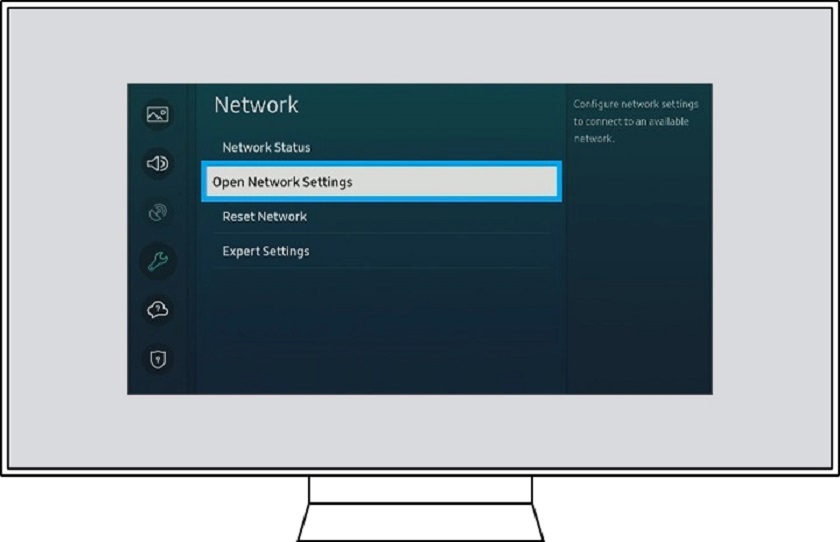
Lösung 2 – Trennen Sie alle über WLAN verbundenen Geräte
Trennen Sie sich vom WLAN Netzwerk; denn je mehr Geräte angeschlossen sind, desto geringer ist das Signal. Überprüfen Sie, ob der Fehler weiterhin besteht und schalten Sie Wi-Fi auf Ihren Mobilgeräten aus und prüfen Sie, ob nur Smart TV verbunden ist.
Lösung 3 – Starten Sie Ihren Smart-TV-Router neu
- Schalten Sie den Router aus und warten Sie mindestens 10 Minuten.
- Schalten Sie es dann wieder ein und schließen Sie Ihren Samsung-Fernseher an.
Lösung 4 – Smart TV Andere Netzwerkverbindung verwenden
Wenn sie die Lösung nicht finden können, versuchen sie es mit einer anderen verfügbaren Netzwerk verbindung. Trennen sie zuerst das Samsung TV vom vorhandenen WLAN und verbinden sie es mit einem anderen netzwerk adapter.
Lösung 5 – Samsung TV Firmware Update
- Öffnen Sie einen beliebigen Webbrowser auf Ihrem Computer.
- Gehen Sie zu https://www.samsung.com/us/support/downloads/.
- Geben Sie das TV modell Ihres Samsung-Geräts ein.
- Wählen Sie Herunterladen.
- Navigieren Sie zum Speicherort der Datei und extrahieren Sie die Dateien auf Ihren USB stick.
- Verbinden Sie den USB anschluss mit Ihrem Samsung Fernseher.
- Drücken Sie die Menütaste auf Ihrer fernbedienung.
- Gehen Sie zur unterstützung.
- Wählen Sie Software upgrade.
- Wählen Sie Über USB.
- Wählen Sie OK.
- Warten Sie, bis der Vorgang abgeschlossen ist.
Lösung 6 – Ändern Sie die DNS Einstellung manuell
Drücken sie die menütaste auf ihrer fernbedienung.
Gehen sie zu Netzwerk.
Wählen sie Netzwerk einstellungen.
Wählen sie starten.
Gehen sie zu IP Einstellungen.
Wählen sie DNS Modus.
Setzen sie es auf Manuell eingeben und klicken sie auf OK.
Geben sie 8888 ein und klicken sie auf OK.